 MAPGIS操作手册下.docx
MAPGIS操作手册下.docx
- 文档编号:30549947
- 上传时间:2023-08-16
- 格式:DOCX
- 页数:37
- 大小:2.83MB
MAPGIS操作手册下.docx
《MAPGIS操作手册下.docx》由会员分享,可在线阅读,更多相关《MAPGIS操作手册下.docx(37页珍藏版)》请在冰豆网上搜索。
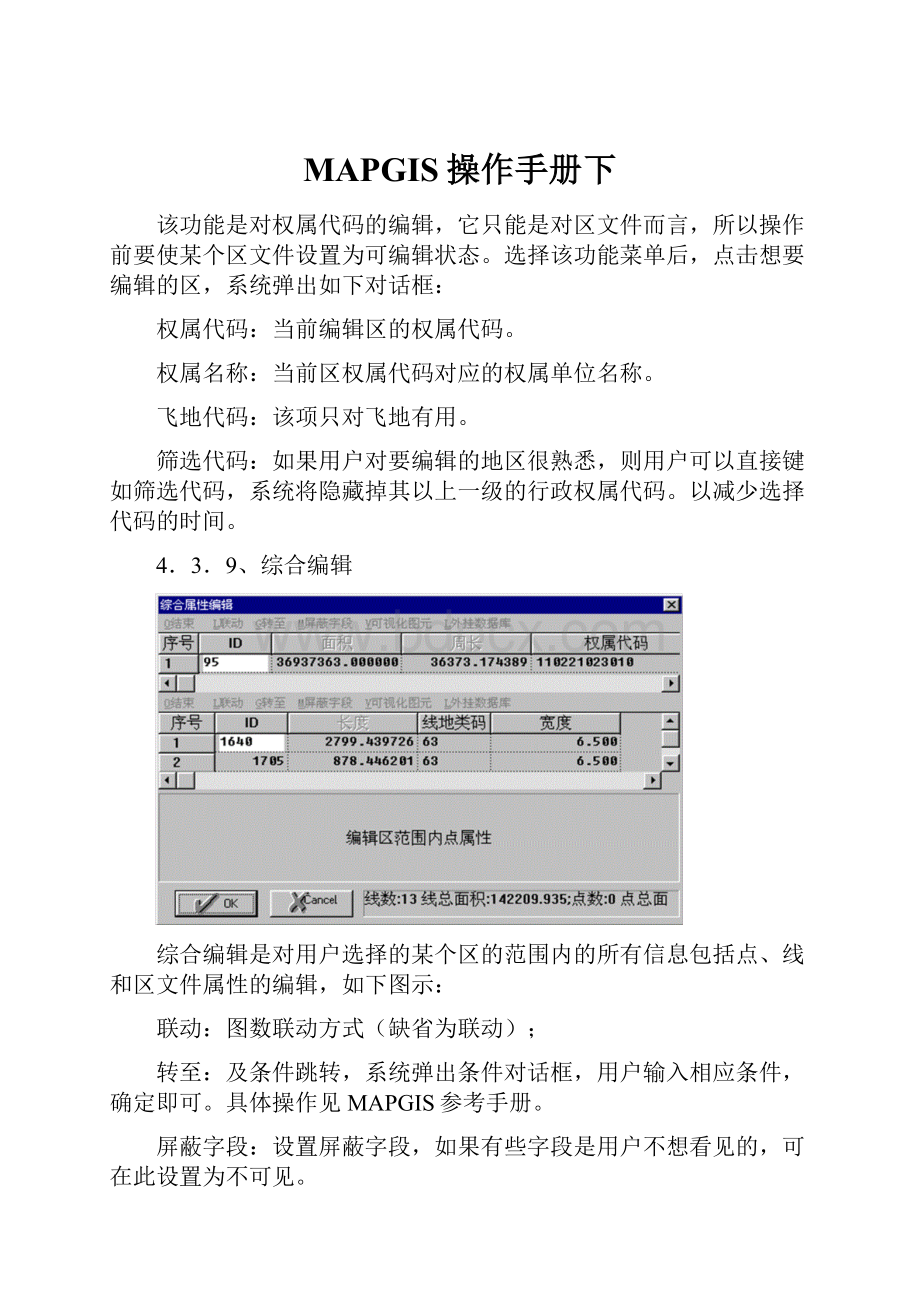
MAPGIS操作手册下
该功能是对权属代码的编辑,它只能是对区文件而言,所以操作前要使某个区文件设置为可编辑状态。
选择该功能菜单后,点击想要编辑的区,系统弹出如下对话框:
权属代码:
当前编辑区的权属代码。
权属名称:
当前区权属代码对应的权属单位名称。
飞地代码:
该项只对飞地有用。
筛选代码:
如果用户对要编辑的地区很熟悉,则用户可以直接键如筛选代码,系统将隐藏掉其以上一级的行政权属代码。
以减少选择代码的时间。
4.3.9、综合编辑
综合编辑是对用户选择的某个区的范围内的所有信息包括点、线和区文件属性的编辑,如下图示:
联动:
图数联动方式(缺省为联动);
转至:
及条件跳转,系统弹出条件对话框,用户输入相应条件,确定即可。
具体操作见MAPGIS参考手册。
屏蔽字段:
设置屏蔽字段,如果有些字段是用户不想看见的,可在此设置为不可见。
可视化图元:
在非图数联动的情况下,使用该项显示当前选择的实体。
外挂数据库:
通过该功能外挂别的数据库,或别的系统的数据库,如dbf等。
在该功能上,用户可以显式的看到某个图班中的线状地物、零星地物等地物情况,同时也可以对某个辖区内的点、线等进行查询,编辑工作。
注:
其它的编辑功能如编辑点、线、面的参数见第一张的基础知识部分。
以上几个方面是系统的编辑功能的介绍。
4.4、查询
鉴于详查日常工作的复杂性,需要经常对各地物图形,属性进行查询,系统提供了多种方便的查询工具和方法。
查询前用户一定要设置好查各属性项,其设置在工具下的设置里,如下图:
查询方式:
为了满足不同用户的需求、不同情况下的查询工作,系统提供了多种查询的方式:
定义范围查询:
该方式允许用户自定义一个查询范围,并设置范围的形状如矩形、圆、或者任意方式,还可以定义查询区域是范围内有效还是范围外有效,设置好后就可以进行查询了。
缓冲查询:
缓冲查询是对于一条线进行线buffer区查询,设置框如下图:
用户可在此设置目标线的几种来源方式如:
1、选择线:
选择已经存在的线文件。
1、输入线:
允许用户输入线并指定线宽度。
2、读入线文件并指定宽度字段:
读入文件并提取该文件中的宽度字段。
同时,用户也可设置buffer出来的区是圆头还是平图的方式。
关于设置的具体细节见工具操作部分。
4.4.1、条件跳转
如下图示,条件跳转是指系统按用户指定的条件,跳转到相应的记录处。
在执行该功能前,用户必须使要进行跳转的文件处于编辑状态,如上图使图幅、区和线处于编辑状态,用户可以选择要跳转的文件。
(1)跳转到:
是指用户希望跳转的文件,即跳到的目标文件。
(2)输入数据:
指要跳转的实体的记录号,该记录号可以输入,也可以用条件按钮输入,如下图:
选择权属代码==“110221028012”(字段类型是字符串的一定要加引号);系统会自动把其记录号填写到输入数据栏。
如上图2号记录,该记录号并非ID号,而是系统工作区中的实体号;
如果没有相应的记录,系统返回,否则将跳到当前工作窗口,并闪烁显示。
4.4.2、查询
该功能是实现我们上面提到的四种查询的实现,当我们设置好相应的查询方式如“定义范围,缓冲区”等后,选择该项进行查询,具体如下:
1、定义范围查询
1、在工具条上选择定义范围查询后,选择查询菜单,再用鼠标定义查询范围,我们以矩型圆头范围内有效为例,在图形区画出矩形后,系统弹出如下对话框:
1左上边列表框的使用
列表框中的内容是当前查询的文件的属性的集合,包括字段名称和字段类型,它代表的是要统计的范围,如要对权属代码进行统计,则选择“权属代码”。
(即按权属代码统计)。
2左下列表框的使用
该列表框的内容是要统计的具体的字段,如对选择的范围的所有“权属代码”的周长进行统计,则在该列表框中选择“周长”。
即按权属代码统计周长字段。
3分类分段的使用
一值一类:
如果对于每一项作为单独的一类进行统计,选择该项。
分段分类:
该方式允许用户指定一定的分段长度进行统计,该方式指对于统计范围是数字型的字段有效。
而上图中左上字段是数字型。
在分段时,该分段数根据要统计的字段的最大值作为分段的依据,如在系统数据中,ID最大为194,则按5段分时,其分段数应该为:
0-39;39-78;78-116;116-155;155-194;其余的依次类推。
选择该方式后,用户可以设置分段指,即对于数字字段多长分为一段进行统计,见下图:
用户可以对选定的查询范围的字段进行任意的分类,输入分段数后,按均匀分段,如果对分段指不满意,可以双击该值进行调整。
最后确定即可。
4统计方式
统计方式只是对于要统计的具体的字段的分类;
(1)记数:
对于输所有的字段,都可以进行记数统计,记数统计只是统计数量的多少。
(2)累计:
对于数字字段,可以进行记数和累积的方法进行统计,如对面积或周长等。
如下图统计出各分段ID值的面积的累积值:
统计数据
如上图所示,对选定的范围,选定字段、类型的数据进行统计。
5图形数据
对于所有的统计数据,系统都提供多种图形的输出,如下图:
系统提供饼图、直方图、折线图、立体直方图和立体饼图,对于每一种图形,系统都提供编辑和保存输出功能。
2、缓冲区查询
该功能是对给定的范围内的图形数据信息,用给定的线,或输入或从文件中读入的线进行buffer成区,对该区域内的数据进行统计区的半径来自与线的宽度。
所以,进行该功能时,一定要保证线属性里有线宽度。
具体操作如下:
首先,设置好要buffer的线的来源方式,即选择、输入或从文件读入(具体操作在工具下的设置下)。
再确定查询时的各参数,包括平头,圆头等。
再选择、输入或读入目标线。
此时目标线将闪烁显示,单击鼠标右键,系统会进行自动统计。
界面同上一种查询。
3、按行政区查询
该功能是对给定行政辖区内的图形数据信息进行统计;
首先,选择查询方式“按行政查询”,再选择菜单功能“查询”,系统弹出行政单位选择对话框,用户选择单位后确定,即可统计,其图形和数据同以上查询。
4、条件查询
该功能按用户输入的条件和在设置里设置的文件类型进行统计查询,具体操作如下:
①在设置里设置好要查询的文件类型,点、线或面;
②选择查询方式“条件查询”;
③选择功能菜单“查询”;
1对统计结果的分析,同以上的查询。
4.4.3、区拓扑信息
该功能是提供让用户修改或查看图形空间信息的工具,当用户选择了该功能菜单后,单击任何一个想要查询的区,系统将对该区的图形空间信息进行统计,如图:
表示了一个区的所有组成弧段,及其实体(弧段)号,单击任何一条记录,对应的弧段将闪烁显示,如果该弧段有错,可以单击右键改正。
以上几个方面是系统的查询功能的介绍。
4.5、输入
输入是指系统对于各地物要素的采集输入,包括扫描矢量化,投影变换,误差校正等,其具体的操作见第一章的编辑功能介绍。
以上几个方面是系统的输入功能的介绍。
4.6、输出
输出是一个系统非常关键的部分,它是系统所有最终成果的具体体现,本系统提供多种图表、属性和境界的输出方式,具体如下:
图形的输出:
图形的输出是把所操作的图形空间数据(包括点、线、面)以图形的方式输出。
4.6.1、图幅输出:
系统提供按标准的图幅(1:
1万,1:
2.5万,1:
5万)等多种标准图幅的输出,其操作如下:
1、在工具的设置下设置好输出的各种方式,如是否加边框,加指北针,使用拓扑处理等。
2、选择该功能菜单,此时,系统将对当前窗口复位,以接图表的方式显示图形。
3、双击要输出的图幅,系统弹出如下对话框:
选择图幅输出,系统弹出如下对话框:
选择图副输出,设置好椭球参数,按确定:
输入好图幅名称,资料来源等,确定
系统裁减出该图幅如下图,在该窗口中,提供了对图形的所有的编辑功能,如编辑点、线、面的属性及结构等。
在编辑前,应该先使要编辑的文件处于编辑状态,其设置在文件下的编辑工程中实现。
对于图形的输出,如果进行window输出,可以直接在文件中输出,通过别的方法输出可以先保存工程,再在MAPGIS平台中输出。
1、绘制图幅比例尺:
在生成的图幅下标住绘图比例尺。
2、标记实际坐标值:
3、输入并绘制接图表:
4、绘制框外图廓线:
在标住图幅的外框绘制图廓线。
4.6.2、辖区输出:
是对某一个辖区内的图形进行输出,输出时,系统按照给定的辖区输出,在该输出辖区内的所有图形将输出而不管是否是同一个权属单位的图形。
如在某个辖区A内,可能有几个权属(如A、B、C村)的图斑,零星的物等,也就是说可能有“飞地”的情况,这时,飞地也照样输出。
而在该辖区外的地物都将不输出,具体操作:
(1)选择行政辖区,确定:
(2)选择行政辖区文件作为裁减文件。
(3)
用户设置好相关的参数,如点、线的参数和网线类型等确定。
系统进行裁减,结果同上。
如上图示
4.6.3、权属输出:
该输出操作基本同辖区输出,但在处理时,是按照权属代码输出,既凡是满足条件的图形都将输出,如选择A村,那么,如果在B村里有A村的地,也一样输出,如果A村里有B村的地,则不输出B村的地。
其操作同辖区输出。
4.6.4、裁减输出:
该功能允许用户任意裁减输出,输出时,用鼠表确定要输出的范围,按右键,其余的操作同上。
4.6.5、属性的输出
该输出功能提供工具输出图形数据的属性信息,它可以输出多种文件格式
(1)本系统的数据库格式(*.wb)
(2)外部数据库格式,输出外部数据库时,需要配置外部数据库的驱动程序,具体的配置过程和方法见最后一章。
它提供了一个很好的与外系统的接口。
具体操作如下:
选择该功能项弹出如上图对话框,选择输出表格类型,如果非本系统格式,需要用户在windows的控制面板中配置数据源:
具体配置方法见附录二。
4.6.6、表格的输出
1、按权属单位汇总
表格输出是整个系统工作的最后成果的输出,是用户最终最关心的部分,系统提供实时输出土地详查要求的全套表格。
对于整个表格的输出,下面将进行详细的介绍:
选择了表格后如下所示:
在左边的列表框中,提供按国家标准的全套土地详查表格,用户需要那种表格,可以任意选择。
对话框的右边是输出表格所要选择的条件,只有用户正确选择了相应的条件,才能输出正确的表格。
表格的具体输出步骤:
(1)、选择要输出的表格类型,如本村集体土地面积汇总表;
(2)、填写处理年度,如果基年是1999年,那么,进行资源处理后,应该生成2000年的资源现状,这时,处理年度应该填写2000。
(3)、如果需要权属性质,选择权属性质。
(4)、选择面积单位;平方米,亩和公顷三种。
每次改变面积后,都应该重新选择资源现状文件。
(6)、选择模板路径:
如果模板路径不对,将不能输出表格。
(5)、选择权属单位代码。
完成后,按处理数据,如果有数据,打印按钮将被击活。
如下图:
打印参数:
设置打印时的每页行数,每行的高度等,如下图所示:
表格参数:
1、
字体的高宽比:
字体的缺省高宽为MAPGIS的缺省的参数。
2、字体放大倍数:
输出表格中的字的大小在设定的参数下的放大倍数,如3*3变成6*6.
3、每页行数:
输出时每页的行数,用户可以根据纸张的大小决定其大小。
4、每行高度:
输出时单行的高度。
5、页的左右上下边距:
该项为页面的设置。
6、表格空余处理:
当输出记录不足一页时,如果选择了添满这一项,系统将添满整页,否则不填。
属性处理:
1、线状地物及零星地物是否填写自己的编号:
在输出表格时填写线状地物及零星地物的线号或者点号。
2、相同地类权属性质和单位所属图斑号的点、线合并。
在输出时对一个图斑中的点线进行同类合并,如一个图斑中有两条小路,则统计时将对其汇总,而不单独进行统计。
3、图斑属性中的田坎系数在表中生成。
4、零星地物,线状地物及田坎在作为一个图斑输出。
5、在图斑的属性中填写净面积。
在按确定后,系统回自动将净面积写到资源现状中去,也可作为属性输出。
上图中,属性处理在保存数据时才有用。
以下外单位面积汇总、(单位)土地面积汇总、(国有、集体)土地面积汇总见上。
2、土地统计台帐的输出:
土地统计台帐的输出的具体操作可见上面的按权属输出。
初始统计台帐:
统计一村为单位的台帐数据。
变更统计台帐:
进行变更统计台帐时,需要有当年的资源动态数据和资源现状。
动态资源的生成见数据处理部分的资源现状处理部分。
3、土地统计簿:
乡土地统计簿一和县土地统计簿一、三的输出见上面的输出。
乡土地统计簿一和县土地统计簿二的输出要求有多个年份的资源现状文件,例如要输出1999年至2001年的统计簿,就需要有这中间三年的资源现状文件。
4、综合表格:
4.6.7、境界输出
如下图示:
选择该菜单后弹出如图对话框,用户可以选择要生成的境界的类型:
乡界、村界或县界。
设置生成的线文件的参数等,就可以进行。
参数:
用户可以在此设置系统的输出参数,即点、线的参数,具体操作见第一章。
注:
系统在处理时,是通过判断所打开的文件中是否有行政代码来判断可否生成境界,并不要求要哪个具体的文件。
以上几个方面是系统的输出功能的介绍。
4.7、工具
对于整个详查系统而言,不管是建库还是数据变更的处理,几乎都集中在工具下面,它可以说是整个详查系统处理的核心内容。
它大概可以分为四大部分:
数据综合处理、建库工具、系统功能和环境设置、其它功能。
4.7.1、数据综合处理
该功能是系统的核心,主要完成所有的数据处理工作,系统所涉及到的变更处理,全部在该对话框中完成。
对于该对话框的操作基本顺序:
1选择处理数据的类型
2选择处理数据要求的文件
3配置数据处理结果的生成方式。
数据综合处理包含了系统工作过程中,所涉及到的所有数据的处理,包括基年数据和变更数据的处理,它是将来表格输出必不可少的一步:
在变更处理中,系统自动更改变更的图形和属性库,对采集数据的精度要求高。
要求变化多少,采集多少,并且要填写完备变更的属性数据。
选择数据处理后,将弹出如上图所示对话框。
注:
各地物的处理流程见第三章的流程部分
让我们先来认识一下该对话框的几个部分:
(1)在左边的列表框是工程对话框,该列表框列出了该工程的详细项目和文件,用户可以在该列表框中进行选择文件的操作。
(2)右上列表框是已选文件的对话框,既存放用户已经选择了的文件。
(3)变更类型:
下拉框中有多种变更类型可供选择,用户可以在此选择要进行变更处理的类型,如图斑变更、行政辖区变更、零星地物等的变更处理。
(4)复选框的作用:
如果用户选择了自动生成下年度的图班,系统见自动把处理结果生成下年度的图班,如果没有选择,将作为基年数据处理,所以,如果用户在年中处理时,不要生成下年度图班.
下面我们将来具体讲述每一地物的具体便更处理过程:
1、图斑处理:
图斑处理利用变更图斑和基年图斑,生成新的图斑数据。
图斑变更主要由于土地利用类别发生变化引起的,其影响是土地利用结构产生变化。
图斑变化与现状地物以及零星地物的变化会相互影响。
由于采用分别处理和各自分层以及综合分析技术,使得其相互影响在数据处理过程中得以解决,对数据采集来说,图斑变更只采集图斑层内地类发生部分的变化后现状数据,变更图斑的属性项与原始图斑的属性项保持一致。
如上图:
1选择好变更类型
2在左边的列表框中当前的项目中,选择文件变更类型必须的文件;或者在右边的列表框中单击鼠标右键,弹出右键菜单,如上图示,在上面选择进行该数据处理所需要的数据文件,如果选择有误,可以选择删除菜单将其删除,在添加正确数据文件。
3文件添加完毕后,按下一步。
4如上图,图斑文件处理的第二步,如果用户希望结果文件做为基年图斑加入到当前项目中来,可在数据处理结果文件加到变更年项目打钩,那末,系统处理完毕后,将把该数据文件作为新一年的基年图斑加到项目中去,如果不想这样,则要求给出文件的具体民名称,如上图。
完成后单击下一步。
5系统将用空间叠加的方法进行自动裁减,生成新的图斑文件。
注意:
基年图斑指当前年的图斑,变更年图斑仅仅指已经发生了变化的图斑,包括属性(指地类等)和形状发生了变化的部分,具体的采集方法见第二章的数据采集部分。
2、线状地物处理:
线状地物处理利用基年的线状地物和变更年新增加的线状地物、变更图斑和基年图斑或者土地现状进行叠加,生成新的线状地物。
1选择变更类型
2添加必须的数据文件基年线状、新增线状、变更的图斑、上年度的图斑(资源现状)。
3
完成后,单击下一步。
4在这一步中,有两种情况供选择
(1)基年线状地物处理;
(2)变更年线状地物处理;
基年线状地物处理:
基年线状地物的处理主要是用图斑或资源现状来剪断线。
系统在整个过程中只进行一次剪断线操作,如果用户已经进行过该操作,就没有必要进行该操作了。
变更年线状地物处理:
该处理过程中,系统主要对空间数据进行处理,如清除消失的线等。
3、零星地物处理:
零星地物处理利用基年的零星地物和变更年新增加的零星地物、变更图斑和线状地物进行叠加,生成新的零星地物。
注:
对于使用图斑面积时,图斑、零星地物、线状地物都的面积都已经在图斑里有记载,所以没有必要经过包括图斑等在内的处理。
4、飞地处理:
飞地的处理于图斑的处理方法基本一样,当用户选择了基年飞地和变更年的飞地后,系统自动进行空间分析,生成新一年的飞地图。
5、行政辖区处理:
由于乡,村等的界限由于各种原因也会发生变化,所以行政辖区也会发生变化。
行政辖区的处理于图斑,飞地的处理方法基本一样,当用户选择了基年辖区和变更年的辖区后,系统自动进行空间分析,生成新一年的辖区图。
6、海域与陆地处理:
由于人为或者自然等原因,海域、陆地等也会发生变化。
海域、陆地的处理于图斑,飞地的处理方法基本一样,当用户选择了基年海域、陆地和变更年的海域、陆地后,系统自动进行空间分析,生成新一年的海域、陆地图。
7、资源综合处理:
资源综合处理是建立在年度的所有地物要素都处理完成的前提下进行的,如图斑、线状地物等的变更处理都已经完成,得到了新一年的地物要素,这时就可以进行综合处理了。
资源综合处理分为两部分:
(1)、生成资源现状:
生成资源现状要求用户选择新一年的图斑、辖区、飞地等面状地物要素,系统进行空间分析,生成新一年的资源。
(2)、生成资源动态信息:
生成资源动态信息指系统根据用户选择的地物要素如图斑、上一年的图斑、下一年的图斑等信息,生成地类变化的图形信息。
进行该操作时至少需要两年的数据信息。
8、基本农田保护区综合处理:
基本农田保护区动态数据处理是指基本农田保护区日常管理过程中涉及占用和补划基本农田保护区引起基本农田保护区变化,以及基本农田保护区内的局部农业结构调整,违法占用基本农田等原因造成的基本农田保护区产生变化。
由于初始划定基本农田保护区时间比较仓促,有些地方所使用的土地利用现状图未经过变更调查和图件修编,个别地方出现将非耕地划为基本农田保护区,有些地方在基本农田保护区上色时将边界上错,造成图面上表示的保护区范围与登记表及实地不一致等,这些差错对基本农田保护区的动态监测有一定影响。
因此,必须先将初始划定的基本农田进行核实,对差错进行纠正。
基本农田保护区核查涉及的基础数据包括划定基本农田保护区时的土地利用现状,初始划定的基本农田保护区数据,核查查出的基本农田保护区边界差错数据。
由于基本农田保护区内的图斑现状在系统数据处理时,已经更新到初始划定年度,因此地类差错问题,在系统中可以较好地处理,不需要附加信息。
在核查的基础上,根据年度土地利用现状以及基本农田保护区的占用与补划数据,对基本农田保护区的动态过程进行分析处理。
处理是,系统要求有初始划定保护区、已批占用保护区项目用地、错划保护区、城市规划用地和上、下年度的图斑,确定后,系统自动进行空间分析,生成新的保护区图形数据。
如下图示:
用户选择了相应的地类后,进行下一步处理,生成下一年度的基本农田数据。
4.7.2、编辑数据字典
为方便用户随时对数据字典的编辑和维护,系统在工具中提供了对已经存在的数据字典的编辑,如果工程已经打开,用户可以直接编辑打开的数据字典,否则,系统会提示用户打开一个要编辑的数据字典,对于系统能够所管理的数据字典的编辑而言,主要是增加,删除和编辑,用户要进行对应的操作时,要注意选择对应的操作方式。
数据字典的建立见新建部分。
4.7.3、根据数据字典附参数
在对数据字典进行编辑时,系统提供了对各地物要素的参数的设置,如对图斑的出图颜色,填充图案及地类颜色等进行设置,设置以后,要执行根据数据字典附参数以达到用户最终的目的。
主要完成从数据字典中提取设置的颜色,图案,线形,根据系统设置的编辑文件的地类来加以更改,是另一种形式的根据属性赋参数。
4.7.4、各级平差
由于在详查的实际工作中,由于人为或设备精度等的限制,使得实际详查面积与实际面积存在误差,这就要求平差操作。
平差界面如下图:
各字段的说明:
控制面积(A1)=用户给定(或控制字段的数值之和)
平差面积(A2)=平差文件的平差字段的数值之和
平差系数(S)=(控制面积(A1)–平差面积(A2))/平差面积(A2)或用户给定
控制文件:
打开一个区文件,在用户选择平差方式为按照控制文件进行平差时有用,打开该文件后,可利用控制文件的控制字段来生成控制面积
控制字段:
生成控制面积的控制文件属性字段,对于详查工作来说,有可能有多种面积类型,相应的对应多种字段,用户可以决定采用从那一个面积来生成控制面积,要求是数值型字段
平差文件:
打开一个区文件,即对该区文件进行平差。
平差字段:
汇总平差面积的字段,要求是数值型字段。
结果字段:
存放平差后结果的字段,用户可以选择一个已经存在的字段,也可以新生成一个新的字段来存放平差后的结果。
平差方式:
根据用户的数据情况选择合适的平差方式,对于控制面积已经知道的情况下,选择按照给定控制面积平差,对于平差系数已经知道的情况下,选择根据给定的平差系数进行平差;对于控制面积未知的情况下,可从图形提取控制面积来进行平差。
平差范围:
决定那些图形实体的字段来生成控制面积或平差面积。
对于根据控制文件的范围提取方式,针对平差方式为按照控制文件进行平差有效。
结果处理:
对平差结果的处理方式,填写平差后面积则结果字段=原来值*(1+平差系数);填写平差面积则结果字段=原来值*平差系数;填写平差系数则结果字段=平差系数;
筛选控制(或平差)实体:
根据属性提取参与汇总控制面积或平差面积的图形实体,如果用户不使用,则系统缺省为所有实体参与平差。
具体操作按平差方式讲解如下:
1、按控制文件平差
如上图示,选择按控制文件平差后:
(1)、打开该控制文件,选择该文件中的控制字段(数值型)。
(2)、打开平差文件,选择平差字段和平差后的结果(结果,平差面积,平差后面积)字段。
(3)、选择平差范围。
(4)、选择处理的结果。
(5)、如果只对某些实体进行平差,则要选择平差或控制文件的实体。
2、按控制面积平差
选择按控制面积平差后:
(1)、装如平差文件,选择平差字段和平差后的结果(结果,平差面积,平差后面积)字段。
(2)、选择平差范围。
(3)、选择处理的结果。
(4)、填写控制面积。
3、按平差系数平差
选择按平差系数平差后:
(1)、装如平差文件,选择平差字段和平差后的结果(结果,平差面积,平差后面积)字段。
(2)、选择平差范围。
(3)、选择处理的结果。
(4)填
- 配套讲稿:
如PPT文件的首页显示word图标,表示该PPT已包含配套word讲稿。双击word图标可打开word文档。
- 特殊限制:
部分文档作品中含有的国旗、国徽等图片,仅作为作品整体效果示例展示,禁止商用。设计者仅对作品中独创性部分享有著作权。
- 关 键 词:
- MAPGIS 操作手册
 冰豆网所有资源均是用户自行上传分享,仅供网友学习交流,未经上传用户书面授权,请勿作他用。
冰豆网所有资源均是用户自行上传分享,仅供网友学习交流,未经上传用户书面授权,请勿作他用。


 《贝的故事》教案4.docx
《贝的故事》教案4.docx
